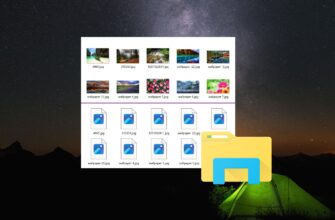Der Schriftarten-Cache ist eine Datei oder ein Satz von Dateien, die von Windows zur Verwaltung und Anzeige der auf dem Computer installierten Schriftarten verwendet werden.
Manchmal kann der Schriftarten-Cache beschädigt werden und dazu führen, dass Schriftarten verzerrt oder falsch angezeigt werden. Um eine Beschädigung des Schrift-Caches zu beheben, müssen Sie den alten Schrift-Cache löschen und den Computer neu starten, um den neuen Schrift-Cache wiederherzustellen.
Um den Schrift-Cache in Windows 10 wiederherzustellen, müssen Sie sich mit Administrator-Rechten anmelden
Schrift-Caches über die Eingabeaufforderung löschen
Sie können den Schriftarten-Cache über die Eingabeaufforderung wiederherstellen.
Führen Sie die Eingabeaufforderung als Administrator aus und beenden Sie mit dem ersten Befehl den Windows-Schrift-Cache-Dienst:
sc stop „FontCache“
Stellen Sie den Starttyp für den Windows-Schriftartencache-Dienst auf deaktiviert, indem Sie den Befehl ausführen:
sc config „FontCache“ start=disabled
Verwenden Sie dann zwei Befehle, um die Schrift-Cache-Dateien zu löschen:
del /A /F /Q „%WinDir%\\ServiceProfiles\\LocalService\\AppData\\Local\\FontCache\\*FontCache*“
del /A /F /Q „%WinDir%\\System32\\FNTCACHE.DAT“
Legen Sie nun den Starttyp für den Windows-Schriftarten-Cache-Dienst automatisch fest, indem Sie den Befehl ausführen:
sc config „FontCache“ start=auto
Starten Sie den Windows-Schriftarten-Cache-Dienst, indem Sie den Befehl ausführen:
sc start „FontCache“
Die Ausführung der Befehle ist in der folgenden Abbildung dargestellt.
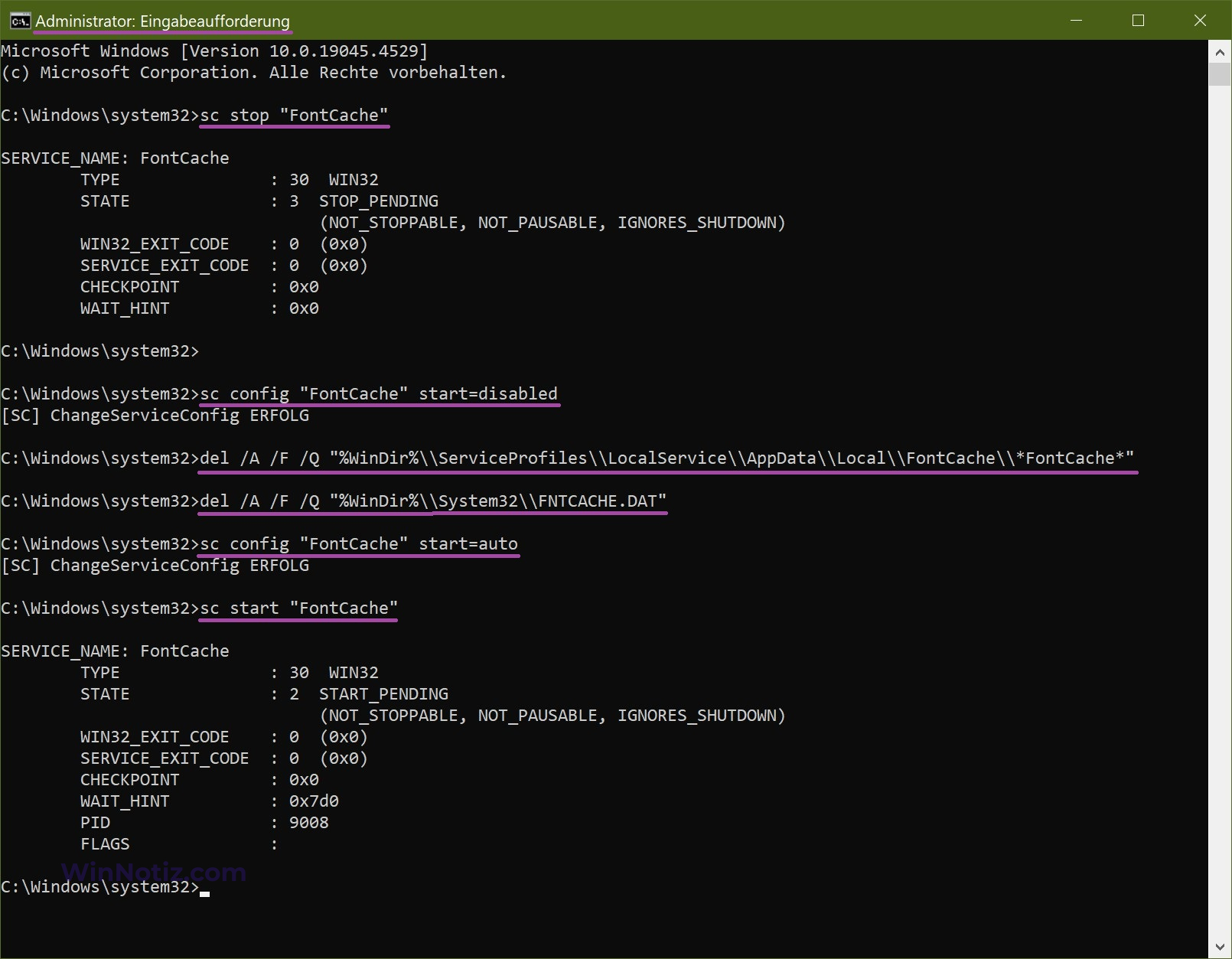
Schließen Sie nach dem Ausführen der Befehle das Fenster der Eingabeaufforderung und starten Sie den Computer neu.